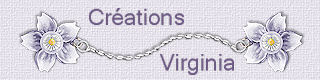Dans les bois d'automne

Esta imagen corresponde a mi interpretación del tutorial. Puedes ver el original de Virginia al final de esta traducción
Tutorial original aquí
El tutorial es una creación personal. Cualquier parecido con otro no será mas que pura coincidencia.
Está estrictamente prohibida su reproducción o distribución sin el permiso por escrito de Virginia
Está realizado con el Psp X7. Pero, Atención: Dependiendo de la versión que uses los resultados pueden diferir.
Aunque esto no es importante para hacer el tutorial
Atención_ Virginia usa los scripts Imagen-Espejo e Imagen-Voltear que no están en las versiones anteriores (14, 15 y 16)
Clic en el banner inferior para instalar estos scripts. Gracias a Linette (Crealine Graphics) por dar el permiso para usar
su tutorial !
(Puedes encontrar una traducción de este tutorial en la sección de trucos de mi página)
Para su realización necesitarás el siguiente material
Filtros
* AAA Frames - Fotoframe
* AFS Import - Sqborder2 importar en los filtros Filters Unlimited
* BKg Kaleidoscope - importar en los filtros Filters Unlimited
* Carolaine and Sensibility - CS Textures
* Filters Unlimited
* Filters Factory E - importar en los filtros Filters Unlimited
* Graphics plus
* L en K 's Palmyre
* Mura's Meister
* SandFlowers Special - importar en los filtros Filters Unlimited
* VM Distorsion
Para descargarlos, clic aquí:
La página se carga despacio, hay que tener paciencia!
Con la autorización de Janaly y de Gigi, que agradezco!
Guardar los filtros en la carpeta de filtros de vuestra elección
Si no sabes como importar un filtro en los filtros unlimited, clic aqui:
Clic en trucs y astuces
Tienes también traducida esta página en mi web en la sección de trucos
Mis traducciones están registradas en Twi
Material
Tubes –_ Selecciones_ Paleta de colores
Colocar el material en la carpeta de tu elección
Tubes
El tube del paisaje es una creación de Guismo, gracias.
Severine repartee sus tubes en el grupo Flower Power.
El tube del zorro es una creación de Lisa T : gracias Lili !
Para visitar su web clic en el banner
(Algunos tubes o elementos provienen de grupos de reparto de material
Si alguno de ellos no estuviera libre de derechos te agradecería me contactes
con el fin de darle el crédito correspondiente o retirarlo si es necesario)
Gracias a todos por vuestro magnífico trabajo
Está estrictamente prohibido quitar las firmas, renombrar los tubes
o redistribuirlos sin la autorización por escrito de los creadores de estos tubes.
Gracias por respetar sus condiciones de uso.
Material aquí
Si quieres puedes ayudarte de la regla para situarte en la realización del tutorial
Marcador (Arrastra con el raton)

Preparación.
Si estais listos, podemos comenzar
Abrir todos los tubes en el psp conforme los vayas necesitando. Duplicarlos (shift+D) y cerrar los originales
Colocar las selecciones en la carpeta de selecciones del Psp
La elección de colores de Virginia :
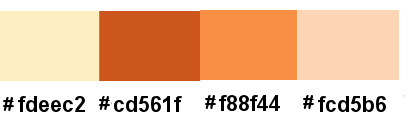
Los colores que yo he usado: #fad76c, #ea4e18, #f77517,#f5a98f
Las imágenes que he usado son de Cal. Gracias por tu precioso trabajo.
Puedes encontrar su web aqui
Paleta de Materiales
En Primer Plano el Color #fdeec2
Y el color #cd561f en el Segundo Plano
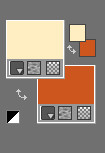
Guardar de contínuo
Etapa 1
Abrir una imagen transparente de 950 x 550
Efectos_ Complementos_ - Mehdi - Wavy Lab 1.1
Valores :
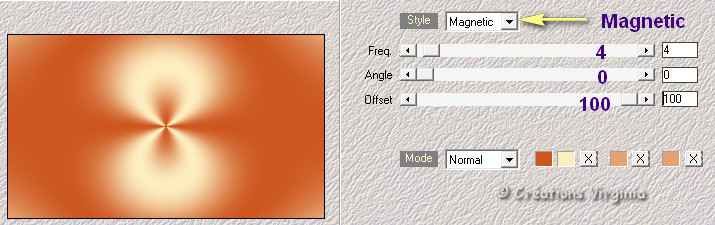
Efectos_ Complementos_ - Carolaine and Sensibility - CS Textures
Valores : 200 - 3 - 175 - 10
Efectos_ Complementos_ - VM Distorsion - Circulator
Valores : Primera línea = 98
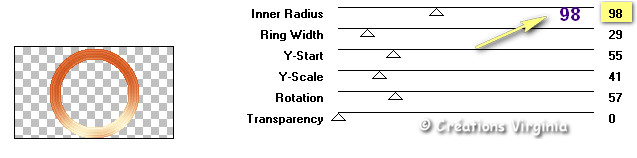
Etapa 2.
Efectos_ Efectos Geométricos_ Perspectiva Vertical
Valores :
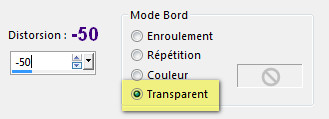
Imagen_ Cambiar de tamaño_ Redimensionar al 51 %
Todas las capas sin seleccionar
Efectos_ Efectos de la Imagen_ Desplazamiento
Horizontal = -376 / Vertical = 136
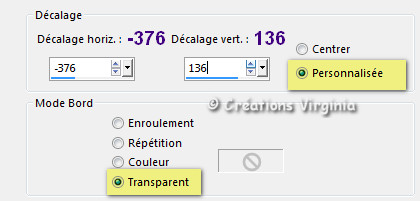
Capas_ Duplicar
Imagen_ Espejo_ Espejo Vertical
(= "Imagen_ Voltear en versiones anteriores de PSP)
Capas_ Fuionar_ Fusionar visibles
Deberías tener esto:
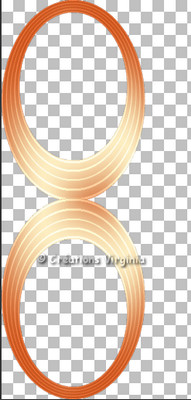
Etapa 3.
Activar la varita mágica ![]() Modo _ Añadir
Modo _ Añadir
![]()
Clicar en la parte transparente en los 2 pequeños óvalos para seleccionarlos
Nota: Si has elegido 2 tubes en lugar de uno para vuestros cuadros, cambiar el modo de selección por Reemplazar
con el fin de seleccionar separadamente el interior de cada cuadro
del material
Selecciones_ Modificar_ Expandir 2 Pixels
Activar el tube " calguismistedcascade5810.pspimage " (Paisaje )
Edición_ Copiar
Regresar a vuestro trabajo
Edición_ Pegar como nueva capa .
Colocar a la izquierda en la selección
Ver captura
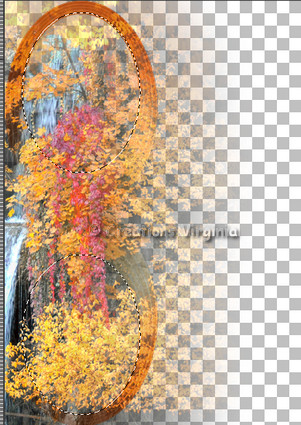
Selecciones_ Invertir
Presionar la tecla Supr "Efectos_ Efectos 3D_ Sombra
2 - 0 - 30 - 30 / Color negro
Selecciones_ Anular selección
Capas_ Organizar_ Enviar abajo
Capas_ Fuionar_ Fusionar visibles
Ajustar_ Nitidez_ Enfocar
Paleta de capas
Renombrar vuestra capa : "Marcos"
(Validar vuestro cambio presionando la tecla Enter del teclado)
Etapa 4
En la Paleta de Materiales,
Abrir la ventana de Primer Plano
Pestaña de Gradientes
Preparar un gradiente Primer Plano – Segundo Plano
(= Corel_06_029 en versiones recientes de PSP)
Estilo_ Radial Angulo_ 0 Repeticiones_ 0 Invertido_ Seleccionado
Horizontal = 40 / Vertical = 100
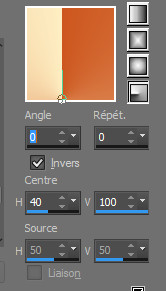
Capas_ Nueva capa de trama
Activar el Bote de pinturaValores :
![]()
Aplicar el gradiente en la nueva capa .
Etapa 5.
Selecciones_ Cargar o guardar selección_ Cargar selección del disco
Buscar la selección "sel_DLB_01.PspSelection "
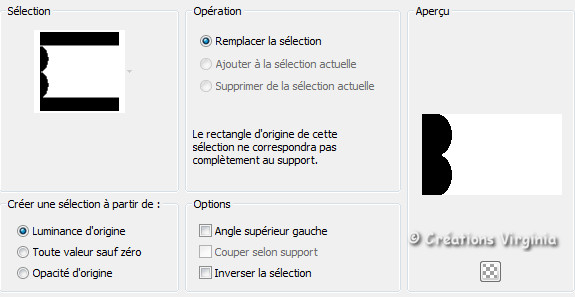
Clic sobre “Cargar”
Selecciones_ Convertir en capa .
Efectos_ Complementos_ - I.C.NET Softwares - Filters Unlimited - Bkg Kaleidoscope - 4QFlip UpperL
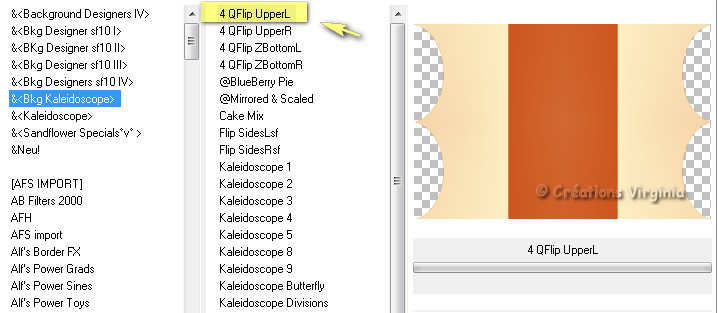
Efectos_ Complementos_ - I.C.NET Softwares - Filters Unlimited - Bkg Kaleidoscope - Cake mix
Valores :
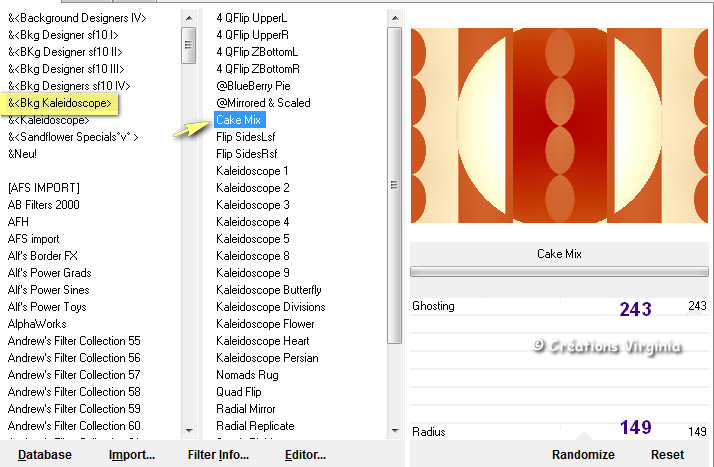
Selecciones_ Anular selección
Paleta de capas
Capas_ Modo de capas_ " Luminosidad Heredada" - Opacidad = 50
Etapa 6.
Selecciones_ Cargar o guardar selección_ Cargar selección del disco
Buscar la selección "sel_DLB_02.PspSelection "
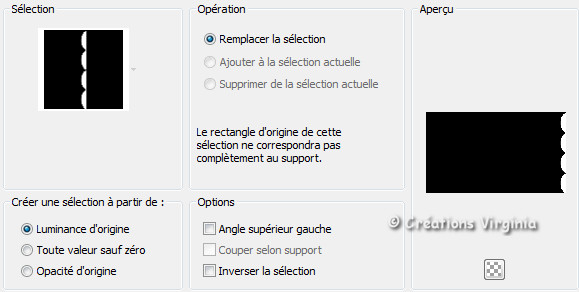
Clic sobre “Cargar”
Selecciones_ Convertir en capa .
Efectos_ Complementos_ - Graphics Plus - Cross Shadow
Valores : Por defecto
Efectos_ Efectos de Textura_ Textil
Valores :
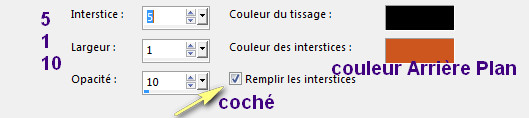
Ajustar_ Nitidez_ Enfocar
No quites la selección
Etapa 7.
Paleta de Materiales
Abrir la ventana de Primer Plano - Pestaña de Gradientes

Capas_ Nueva de trama (trama 2)
Selecciones_ Modificar_ Expandir 3 PixelsActivar el Bote de pintura
Selecciones_ Anular selección .
Capas_ Organizar_ Enviar abajo
Paleta de capas
Activar la capa de arriba ( = Selección convertida 1)
Capas_ Fusionar hacia abajo
Efectos_ Efectos 3D_ Sombra
0 - 0 - 50 - 40 / Color negro
Vista de la Paleta de capas :

Etapa 8.
Paleta de Materiales
Elegir un nuevo color de Primer Plano,
Virginia ha elegido el color #f88f44
No modifiques el valor del gradiente
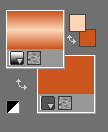
Capas_ Nueva capa de trama (Trama 3)
Selecciones_ Cargar o guardar selección_ Cargar selección del disco
Buscar la selección "sel_DLB_03.PspSelection "
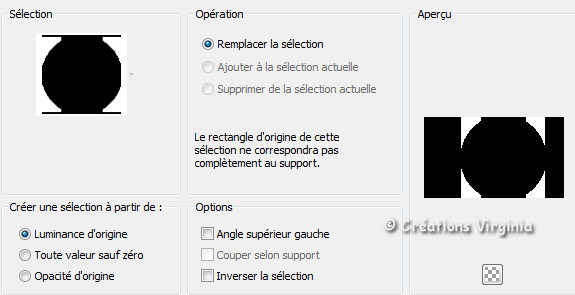
Clic sobre “Cargar”
Activar el Bote de pinturaAplicar el gradiente en la nueva capa .
Efectos_ Complementos_ - Carolaine and Sensibility - CS Textures
Mismos valores que la vez anterior : 200 - 3 - 175 - 10
Efectos_ Complementos_ - AAA Frames - FotoFrame
Valores :
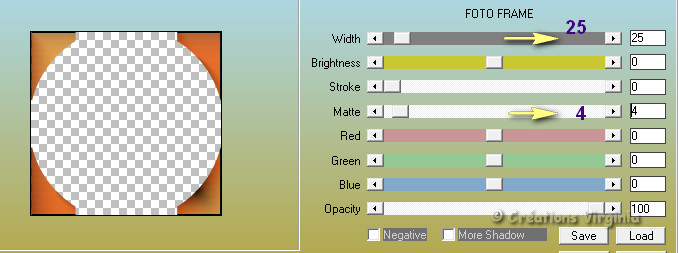
Selecciones_ Anular selección
Etapa 9
Paleta de Materiales
Poner en Primer plano el color #fdeec2
(primer plano)
Y el color blanco(#ffffff) en el Segundo Plano
Valores du Gradiente
Estilo_ Lineal Angulo_ 0 Repeticiones_ 1 Invertido_ Sin seleccionar
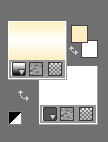
Selecciones_ Cargar o guardar selección_ Cargar selección del disco
Buscar la selección "sel_DLB_04.PspSelection "

Clic sobre “Cargar”
Activar el Bote de pintura
![]()
Aplicar el Gradiente en la selección
Efectos_ Efectos 3D_ Sombra
0 - 0 - 60 - 30 / Color negro
Etapa 10
Paleta de Materiales
Poner en Primer plano el color #cd561f
Activar la pipeta ![]()
Elegir un nuevo color claro para el Segundo Plano
Virginia ha elegido el color #fcd5b6
Gradiente : Invertido_ Sin seleccionar
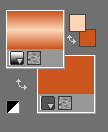
Capas_ Nueva capa de trama (Trama 4)
Selecciones_ Cargar o guardar selección_ Cargar selección del disco
Buscar la selección "sel_DLB_05.PspSelection "
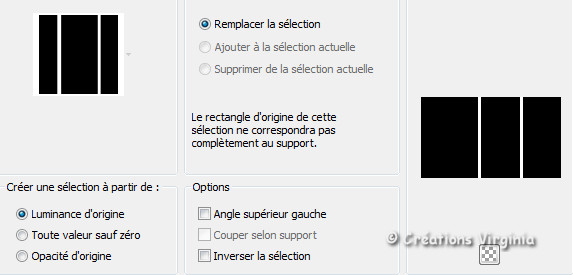
Clic sobre “Cargar”
Activar el Bote de pintura
Aplicar el gradiente en la selección
Efectos_ Complementos_ - Mura's Meister - Tone
Valores : Por defecto
Ajustar_ Nitidez_ Enfocar más
Efectos_ Efectos 3D_ Sombra
0 - 0 - 50 - 20 - Color Negro
Selecciones_ Anular selección
Etapa 11
Selecciones_ Cargar o guardar selección_ Cargar selección del disco
Buscar la selección "sel_DLB_06.PspSelection "
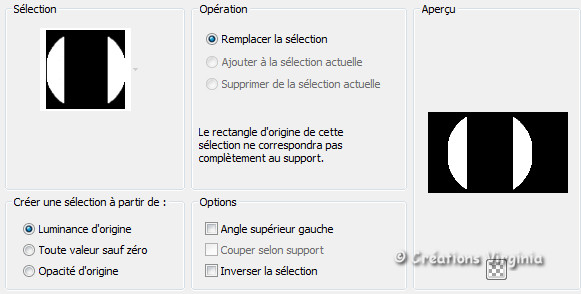
Clic sobre “Cargar”
Atención_ Tendrás que desplazar la selección
Clic con el botón derecho del ratón y hacerla deslizar hacia el lugar adecuado
Ver captura
(no es necesaria una precisión absoluta)
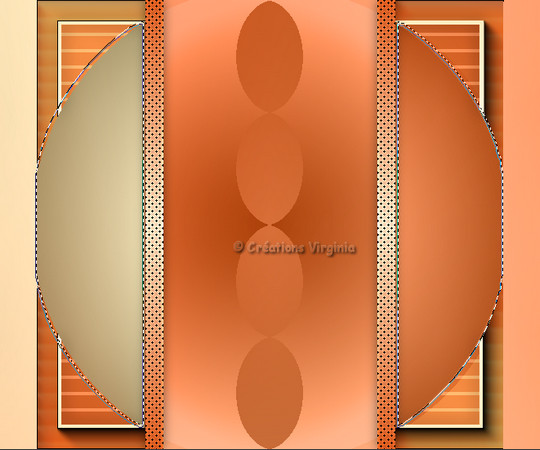
Paleta de capas
Activar la capa Selección Convertida
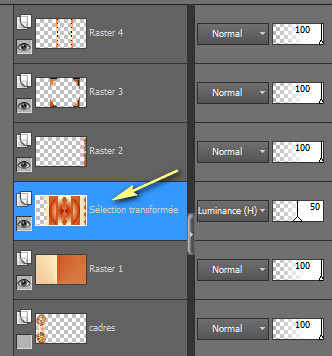
Efectos_ Complementos_ - I.C.NET Softwares - Filters Unlimited - Sandflowers Special - Pool Spotlight
Valores : Por defecto
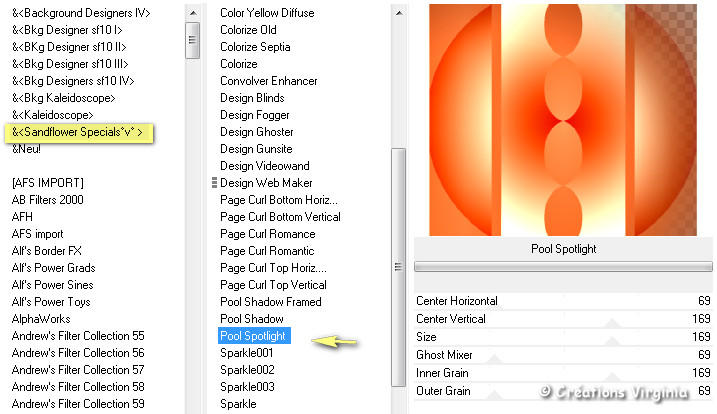
Efectos_ Complementos_ - L en K Landsite of wonders - L en K's Palmyre
Valores : Por defecto
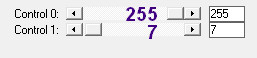
Efectos_ Complementos_ - I.C.NET Softwares - Filters Unlimited - Sandflowers Special - Pool Spotlight
Valores : Por defecto
Selecciones_ Anular selección
Etapa 12
Paleta de capas
Activar la capa superior en la pila de capas
Activar el tube " DLB_deco_feuilles_vir " (hojas)
Edición_ Copiar
Regresar a vuestro trabajo
Edición_ Pegar como nueva capa .
Colocar a la izquierda
Ver captura

Capas_ Duplicar
Imagen_ Espejo_ (espejo horizontal)
Efectos_ Efectos de la Imagen_ Desplazamiento
Horizontal = 117 / Vertical = 0
(Ajustar la posición de la capa si es necesario)
Capas_ Fusionar hacia abajo
Ajustar_ Nitidez_ Enfocar
Efectos_ Efectos 3D_ Sombra
5 - 7 - 30 - 50 - Color Negro
Etapa 13
Paleta de capas
Activar y abrir la capa del fondo (cuadros)
Capas_ Organizar_ Enviar al frente
Efectos_ Efectos 3D_ Sombra
-8 - -7 - 30 - 50 - Color Negro
Deberías tener esto:

Etapa 14
Activar la herramienta de Selección_ Rectángulo_ Personalizada
![]()
Con los siguientes valores
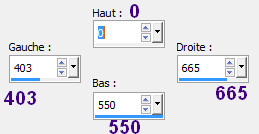
Paleta de capas
Activar la capa " Sélection Convertida"
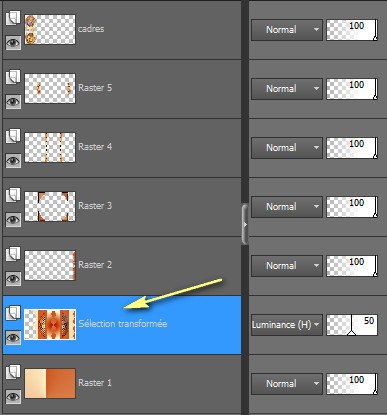
Selecciones_ Convertir en capa
Efectos_ Complementos_ - Filters Unlimited - Filters Factory E - Perforator 1
Valores :
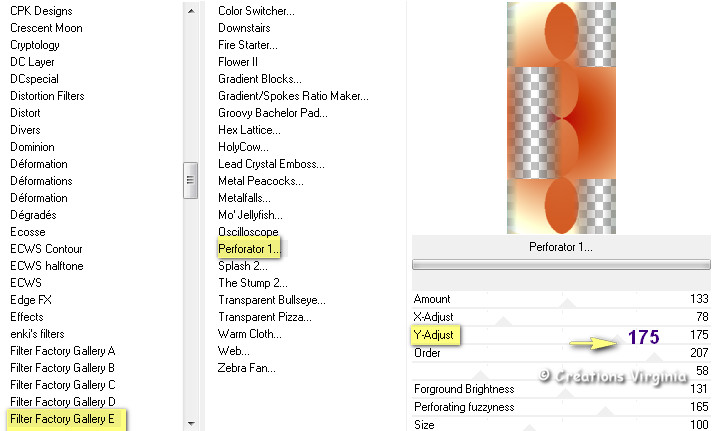
Efectos_ Complementos_ - Filters Unlimited - [AFS Import] - Sqborder2
Valores : Por defecto
Selecciones_ Anular selección .
Capas_ Fusionar_ Fusionar visibles .
Etapa 15
Selecciones_ Seleccionar todo
Imagen_ Agregar bordes_ Simétrico_ 1 Pixel – Color = #cd561f
Selecciones_ Invertir
Efectos_ Efectos 3D_ Cincelar
Valores :
Color #fdeec2
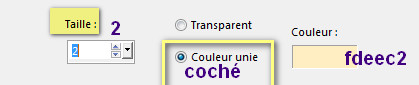
Selecciones_ Anular selección .
Etapa 16
Paleta de Materiales
Poner en Primer plano el color #fcd5b6
Y el color blanco para el Segundo Plano
Imagen_ Agregar bordes_ Simétrico_ 45 Pixels – Color blanco
Seleccionar este borde blanco
Efectos_ Complementos_ - Mehdi - Wavy Lab 1.1
Valores : Linear - 1 - 0 - 0
Efectos_ Complementos_ - Xero - Tekstia
Valores : Por defecto
Selecciones_ Invertir
Efectos_ Efectos 3D_ Sombra
0 - 0 - 70 - 20 / Color Negro
Selecciones_ Anular selección .
Etapa 17
Selecciones_ Seleccionar todo
Imagen_ Agregar bordes_ Simétrico_ 1 Pixel – Color #cd561f
Efectos_ Efectos 3D_ Cincelar
mismos valores que la vez anterior
Selecciones_ Anular selección .
Etapa 18
Activar el tube " animaux_0076_lisat.pspimage " (zorro)
Imagen_ Cambiar de tamaño_ Redimensionar al 65 %.
Edición_ Copiar
Regresar a vuestro trabajo
Edición_ Pegar como nueva capa .
Efectos_ Efectos de la Imagen_ Desplazamiento
Horizontal = 15 / Vertical = -50
Efectos_ Efectos 3D_ Sombra
-15 - 20 - 40 - 70 / Color Negro
Etapa 19
añadir vuestra firma en nueva capa
Redimensionar a 950 pixeles de anchura
(todas las capas seleccionadas)
Capas_ Fusionar visibles
Ajustar_ Nitidez_ Enfocar
(O, si el resultado no os gusta optar por:
Ajustar_ Nitidez_ Máscara de Desenfoque )

Capas_ Fusionar todo_ Aplanar.
Y con esto hemos terminado
Espero que te haya gustado este tutorial. Gracias por hacerlo
Original de Virginia